Vous pouvez mettre à niveau votre instance de Platform Services Controller 6.0 déployée en externe vers une instance dePlatform Services Controller 6.7 déployée en externe à l'aide du programme d'installation de vCenter Server pour Windows.
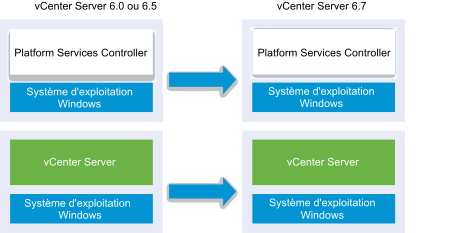
Dans un environnement en mode mixte, toutes les instances de vCenter Server 6.0 ou 6.5 continuent de fonctionner avec le dispositif Platform Services Controller mis à niveau exactement comme elles le faisaient avec l'instance de vCenter Single Sign-On, sans que cela entraîne des problèmes ou nécessite des actions. Pour plus d'informations sur le comportement de vCenter Server dans les environnements comprenant plusieurs versions, reportez-vous à Séquence de mise à niveau ou de migration et comportement transitionnel comprenant plusieurs versions pour de multiples déploiements d'instances de vCenter Server.
Conditions préalables
- Votre instance de Platform Services Controller actuelle est déployée en externe.
- Vérifiez que votre configuration répond aux conditions requises pour la mise à niveau (reportez-vous à Configuration requise de vCenter Server pour Windows).
- Effectuez la préparation des tâches de mise à niveau. Reportez-vous à la section Avant la mise à niveau de vCenter Server.
- Vérifiez que vous avez effectué une sauvegarde de votre configuration de vCenter Server ainsi que de sa base de données.
- Pour vérifier que le VMware Directory Service est à l'état stable et peut s'arrêter, redémarrez-le. VMware Directory Service doit être arrêté pour que le logiciel de mise à niveau de vCenter Server désinstalle Platform Services Controller pendant le processus de mise à niveau.
- Téléchargez le programme d'installation de vCenter Server. Reportez-vous à la section Télécharger le programme d'installation de vCenter Server pour Windows.
Procédure
Que faire ensuite
Si vous disposez de plusieurs instances de Platform Services Controller, vous devez toutes les mettre à niveau avant de mettre à niveau les instances de vCenter Server affiliées. Après avoir mis à niveau toutes les instances de Platform Services Controller vers la version 6.7, vous pouvez mettre à niveau les instances de vCenter Server. Pour plus d'informations sur la mise à niveau des instances de vCenter Server sous Windows, reportez-vous à la section Mettre à jour vCenter Server 6.0 ou 6.5 sous Windows. Pour plus d'informations sur la migration des instances de vCenter Server vers des dispositifs, reportez-vous à la section Migration de vCenter Server avec une instance externe de Platform Services Controller vers un dispositif à l'aide d'une interface utilisateur graphique ou Migration via une interface de ligne de commande d'une installation de vCenter Server de Windows vers un dispositif.
Vérifiez que votre instance de Platform Services Controller a été mise à niveau avec succès. Pour en savoir plus sur les étapes de vérification, reportez-vous à la section Vérifier la réussite de la mise à niveau ou de la migration de vCenter Server Appliance.
Pour que l'instance de Platform Services Controller mise à niveau réplique les données d'infrastructure avec d'autres instances de Platform Services Controller, vous devez migrer ou mettre à niveau toutes les instances de Platform Services Controller jointes au sein du domaine vCenter Single Sign-On vers la même version. Pour plus d'informations sur la migration des instances de Platform Services Controller sous Windows vers un dispositif, reportez-vous à la section Migration de vCenter Server avec une instance externe de Platform Services Controller vers un dispositif à l'aide d'une interface utilisateur graphique ou Migration via une interface de ligne de commande d'une installation de vCenter Server de Windows vers un dispositif.
Après avoir migré ou mis à niveau toutes les instances de Platform Services Controller jointes, vous pouvez migrer ou mettre à jour les instances de vCenter Server au sien du domaine vCenter Single Sign-On. Pour plus d'informations sur la mise à niveau des instances de vCenter Server sous Windows, reportez-vous à la section Mettre à jour vCenter Server 6.0 ou 6.5 sous Windows. Pour plus d'informations sur la migration des instances de vCenter Server sous Windows vers des dispositifs, reportez-vous à la section Migration de vCenter Server avec une instance externe de Platform Services Controller vers un dispositif à l'aide d'une interface utilisateur graphique ou Migration via une interface de ligne de commande d'une installation de vCenter Server de Windows vers un dispositif.